Editor
En Nuendo, la interfaz de usuario y las funciones de un programa específico que activó como una extensión se integran en el Editor en la zona inferior de la ventana de Proyecto.
-
Para abrir el Editor en la zona inferior de la ventana de Proyecto, active la extensión y seleccione el evento de audio o la pista de audio.
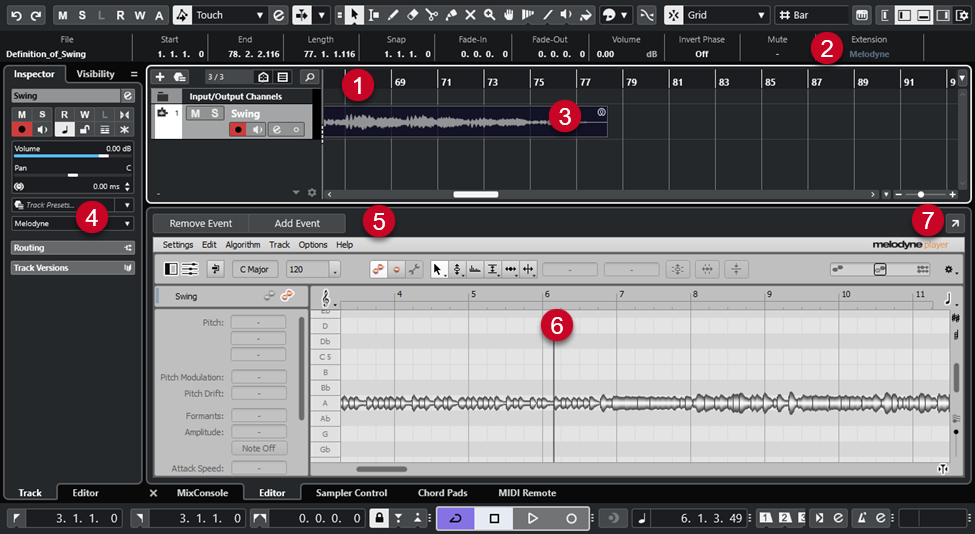
-
Visor de eventos de la ventana de proyecto
Muestra en su contexto musical el evento de audio editado.
-
Campo Extensión
Le permite activar/eliminar una extensión del evento de audio seleccionado.
-
Evento de audio
Si hay una extensión activada para un evento de audio, el evento se muestra con un símbolo en la esquina superior derecha en la ventana de Proyecto.
-
Menú emergente Seleccionar extensión
Le permite activar/eliminar una extensión de la pista de audio seleccionada.
-
Añadir evento/Eliminar evento
Automáticamente activa/elimina la extensión de todos los eventos que selecciona en la ventana de Proyecto.
-
Editor
Muestra la interfaz de usuario y las funciones de un programa específico que activó como una extensión. Nuendo le da una realimentación acústica de los cambios durante la edición. Todas las ediciones se guardan con el proyecto.
Para más información acerca de las funciones de un programa específico que use como una extensión, vea su documentación.
-
Abrir en una ventana aparte
Abre la extensión en una ventana aparte. Para volver a mostrar la extensión en el Editor de la zona inferior de la ventana de Proyecto, haga clic en Abrir en zona inferior.
NotaLas extensiones no se pueden abrir al mismo tiempo en el Editor de la zona inferior de la ventana de Proyecto y en una ventana aparte.